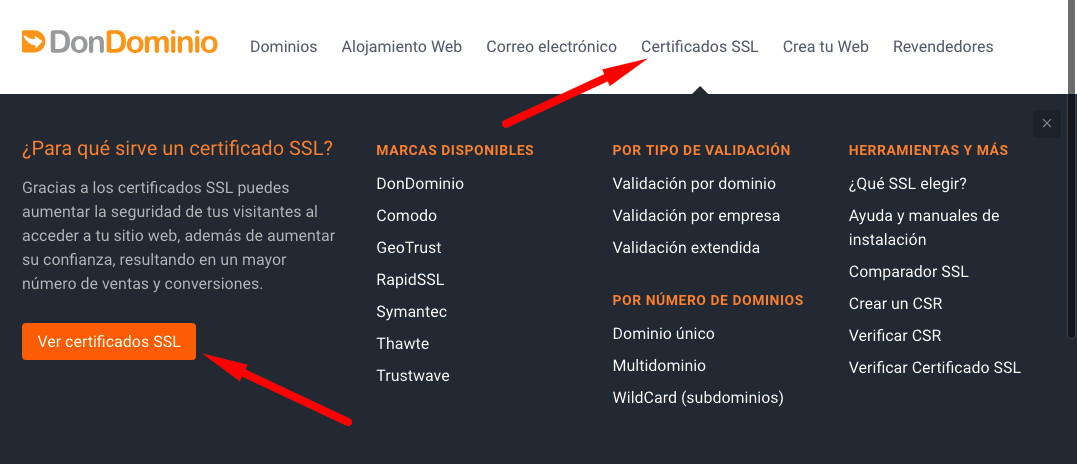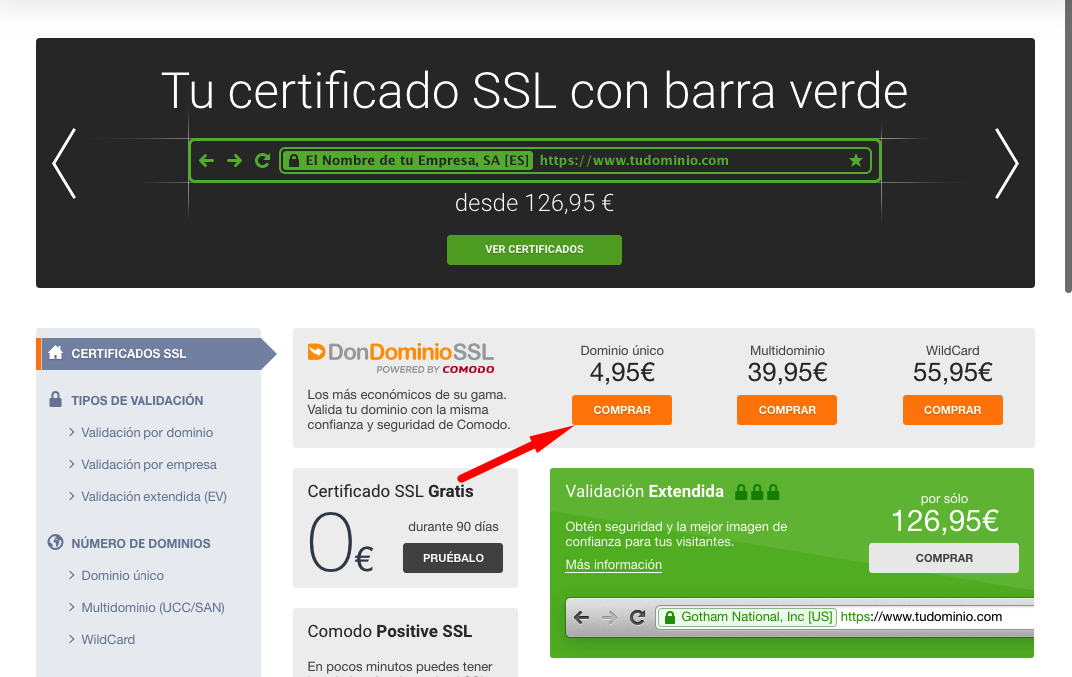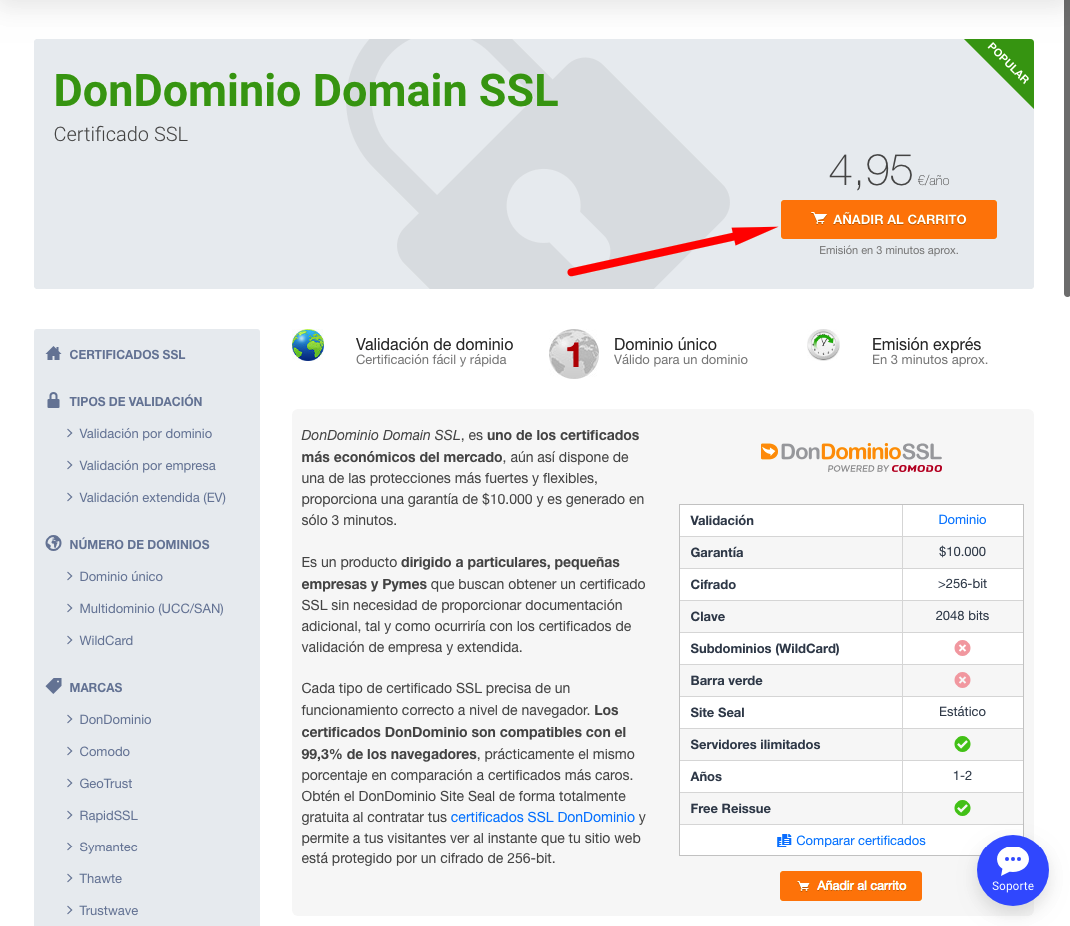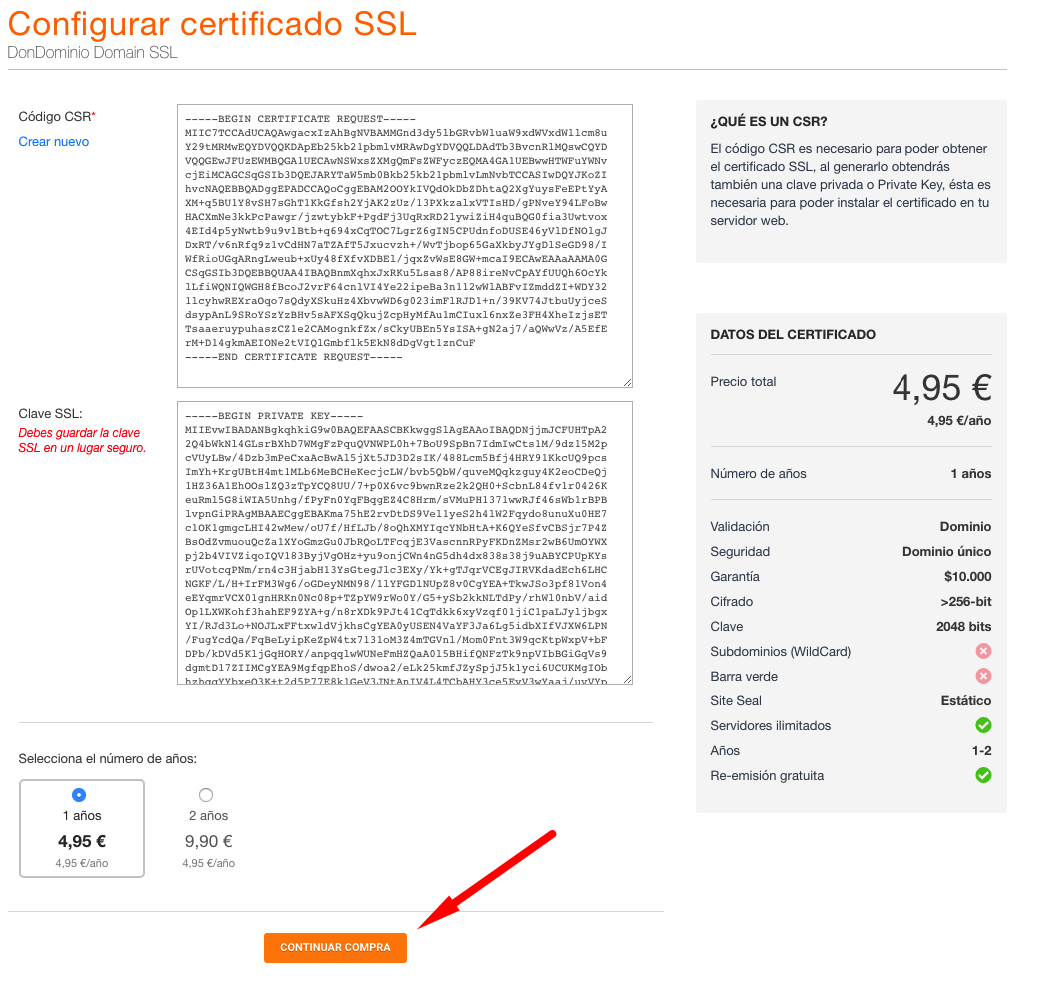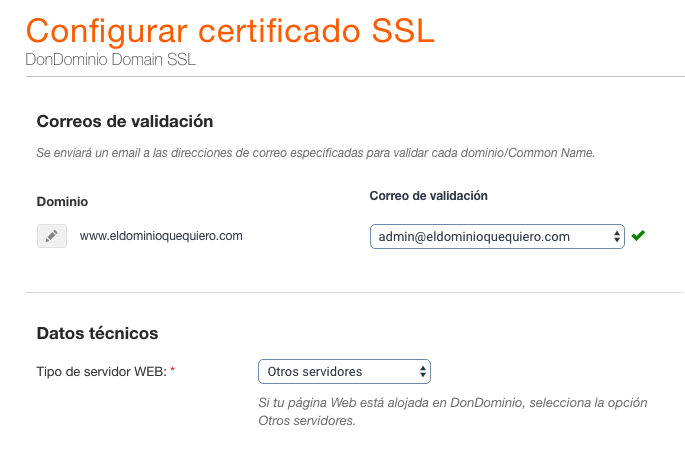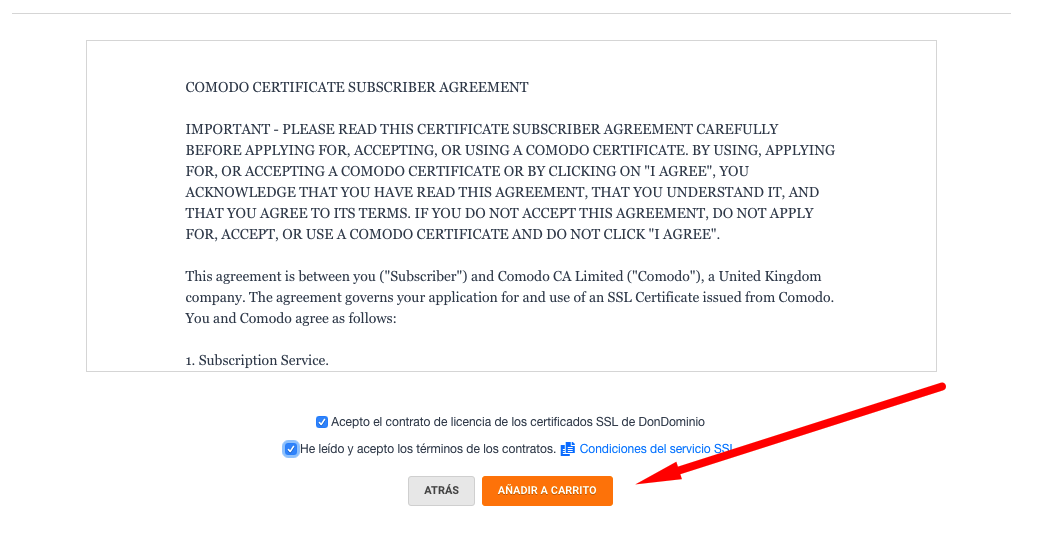En este artículo que traemos hoy en Ayuda Hosting, estaremos hablando de cómo adquirir un certificado SSL de una forma muy sencilla en DonDominio.
Cuando vayas a adquirir un certificado SSL debes tomar muy en cuenta que existe una variedad de tipos y que pueden ser utillizados para diferentes necesidades.
Índice
¿Qué tipos de certificados SSL existen?
Según el número de dominios:
Dominio único: Solo ofrece la posibilidad de certificar un dominio.
Multi Dominio: Permite que se certifiquen uno a más de un dominio en un solo certificado.
WildCard: Puedes certificar un dominio y todos los subdominios por medio de un solo certificado.
Multi Dominio Wildcard: Por medio de este, puedes certificar diferentes dominios con sus subdominios contando con un solo certificado.
Según el tipo de validación:
Validación para dominio: Esta es una de las más simples en donde solo debes llevar a cabo la comprobación del dominio y que disponemos de él para obtener el certificado. Generalmente esto se hace por medio de correo electrónico.
Validación para empresa: Este es un tipo de validación que es un poco más avanzada y se obligará a que demuestres que dispones del dominio. En este caso debes mostrar que eres uno de los administradores de la empresa para la que estamos solicitando el certificado. Esto se valida únicamente por correo electrónico o teléfono.
Validación extendida: Esta suele ser un poco más compleja, ya que es uno de los certificados que proporcionan la barra verde. Por lo general, se valida por email o telefono, para lo que es necesario contar con la documentación de la empresa.
Proceso para adquirir un certificado SSL
Cuando selecciones el tipo de certificado SSL que necesitas, puedes comenzar el proceso de compra. Para iniciar, debes dirigirte a la sección Certificados SSL y seleccionar Ver Certificados SSL.
En este caso estaremos comprando el DonDominio Domain SSL. Ahora solo tendremos que pulsar Comprar.
En la siguiente pantalla que aparece debes hacer clic en Añadir al carrito.
Así podemos ir directamente a la pantalla que nos interesa y en la que debemos solicitar el certificado SSL. Aquí se podrá introducir los datos que te permitirán tener el CSR.
Un CSR es un código alfanumérico que cuenta con los datos que debemos rellenar en el formulario de una forma cifrada. El código es utilizado para crear una clave privada que es la que podrás descifrar el SSL y que puede ser decodificable por el servidor/alojamiento en el que realicemos la instalación y así pueda funcionar de forma correcta.
Si quieres generar el CSR debes llenar los campos que mostramos a continuación.
Subdominio: Aquí se debe colocar el dominio. En el caso de que estés utilizando un dominio con las www., tienes que colocar: elnombredetudominio.com, en cambio sí lo usas www, debe verse: www.elnombredetudominio.com y si estas utilizando un subdominio distinto quedaría: tienda.elnombredetudominio.com. Si se trata de un certificado Wilcard, estaremos indicando el Common Name por medio de un asterisco: *.elnombredetudominio.com. Y si se trata de un Multidominio se tendrá que colocar uno de los dominios.
Empresa u organización: En el caso que se trate de un certificado de empresa, se debe indicar que lo es, de forma contraria se debe indicar el propio dominio que se está certificando.
Sección o departamento: De igual forma que en el campo anterior, si se trata del certificado de una empresa o una validación extendida, se debe indicar el departamento, de lo contrario, solo se tiene que colocar el dominio.
Correo electrónico: Se debe colocar una dirección de correo electrónica valida.
País: el país al que pertenece la empresa.
Provincia: Se debe seleccionar la provincia o estado donde se encuentra.
Localidad: Se selecciona en el listado la localidad donde se encuentra.
Cuando se tengan todos los datos correspondientes, debemos pulsar la opción Crear y seguiremos a la siguiente pantalla donde observaremos el CSR creado junto a la Clave SSL por medio de un resumen de compra. Luego te aparecerá un selector de número de años. Allí debes colocar el número que deseas y pulsar en Continuar compra.
Únicamente tendrás que seleccionar los detalles de acuerdo al servidor y alojamiento en el que lo vas a instalar.
En la opción Correos de validación se debe colocar el correo que tengamos creado. Si no posees ninguno, puedes crearlo por medio del panel de gestión del dominio. Cabe destacar, que en todo momento se trata de un dominio que nosotros mismos vamos a gestionar.
En otro sentido, en la parte de Datos técnicos debes seleccionar la opción Otros servidores por defecto, al menos que el servidor se trate de Windows. En ese caso se tiene que seleccionar Microsoft IIS 7.x or later.
Para terminar, debes rellenar los datos del contacto administrativo y técnico para aceptar el contrato y los términos. Una vez que tengas todo esto debes seleccionar Añadir carrito.
Solo tienes que ingresar al carrito de compras para formalizar el pago del certificado y así terminarás de hacer la compra del certificado SSL.
Verificación del certificado
Cuando termines de realizar el proceso de compra solo te queda validar el certificado SSL. Este paso siempre dependerá del tipo de certificado que has contratado. Existen dos diferentes: Validación por dominio y Validación por empresa.
Por dominio: Se te enviará un correo electrónico a la cuenta que colocaste al momento de la configuración del certificado SSL. En ese email podrás ver un link que contiene un código que te permitirá hacer la validación.
Por empresa: En primer lugar, tienes que hacer la certificación por medio de email, luego es necesario que envíes todos los documentos que corresponden a la empresa para completar el proceso.
¿Quieres un hosting con dominio de Sered? Puedes echarle un vistazo a nuestra guía donde te mostramos paso a paso cómo hacerlo.